Cum se recuperează mementourile pierdute pe macOS Mojave (09.15.25)
Aplicația Memento-uri este destul de utilă pentru a informa utilizatorii despre sarcinile pe care trebuie să le finalizați și să setați alerte pentru a vă reaminti termenele viitoare sau elementele programate din lista dvs. De exemplu, puteți crea o listă de articole alimentare pe care trebuie să le cumpărați la supermarket și să setați o alertă, astfel încât să nu uitați. Sau puteți crea un itinerar pentru următoarea vacanță, cu liste de atracții de vizitat și persoane pentru care să cumpărați suveniruri.
Există multe lucruri pe care le puteți face cu aplicația Reminders care vă poate face viața mai organizată și fără stres. Cel mai bun lucru în acest sens este că vă puteți purta mementourile cu dvs. indiferent de dispozitivul Apple pe care îl utilizați, atâta timp cât vă conectați cu același cont iCloud. Toate intrările din aplicația Mementouri sunt sincronizate prin contul iCloud, astfel încât să nu vă faceți griji cu privire la pierderea sarcinilor importante.
Odată cu lansarea iOS 13, Apple a reinventat și aplicația Reminders. Are noi liste inteligente automate, o bara de instrumente ușor de navigat, integrare Siri și o mulțime de caracteristici interesante. Tot ce trebuie să faceți este să faceți clic pe butonul Actualizați acum când deschideți aplicația Reminders pe un dispozitiv iOS 13 și urmați instrucțiunile de acolo. Aplicația va colecta automat mementourile existente pe contul dvs. iCloud și va completa noua aplicație Mementouri.
Din păcate, unii utilizatori s-au plâns că au pierdut toate mementourile de pe macOS Mojave și alte versiuni anterioare de macOS. După verificarea noii aplicații Reminders, unele dintre mementourile din vechea aplicație par să dispară și nu au fost incluse în noua versiune a aplicației. Există, de asemenea, utilizatori care și-au pierdut total memento-urile. Mementourile au dispărut pe Mac și pe alte dispozitive Apple pe care le folosesc.
Conform rapoartelor utilizatorilor, problema mementourilor din Mac nu a început după ce utilizatorii și-au actualizat dispozitivul mobil la iOS 13. După actualizare, nu mai pot accesa celelalte intrări din vechea aplicație și nu au nicio idee dacă au fost șterse sau doar ascunse undeva. Acest lucru poate fi frustrant, în special pentru persoanele care se bazează pe aplicația Reminders pentru a-și organiza sarcinile și viața de zi cu zi.
Deci, ce faceți atunci când aplicația dvs. Reminders nu funcționează pe Mac? Am enumerat mai jos câțiva pași pe care îi puteți lua pentru a încerca să recuperați vechile dvs. mementouri. Restaurarea vechilor dvs. memento-uri este o faptă ușoară, dar ceea ce funcționează pentru unii s-ar putea să nu funcționeze pentru alții, așadar, lista de mai jos vă oferă câteva opțiuni pe care să le încercați.
Dar înainte să analizăm acești pași, permiteți-ne discutați mai întâi de ce lipsesc unele sau toate mementourile dvs., în primul rând.
Unde sunt mementourile mele în Mojave? 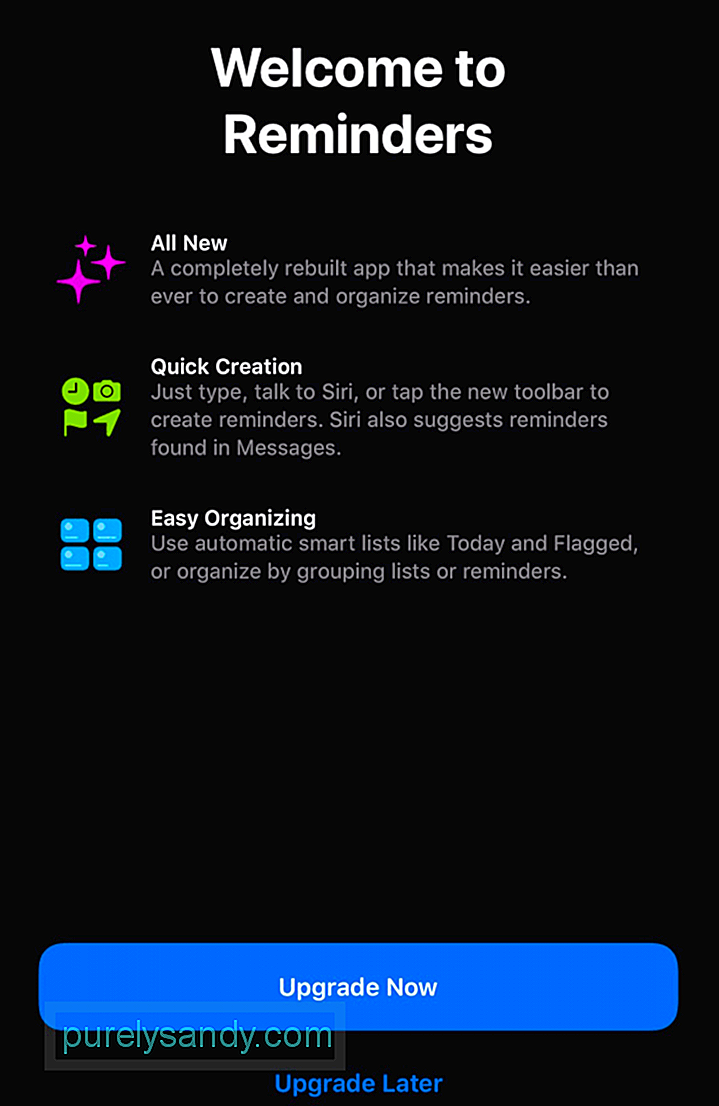 Apple a dat suficient avertisment, atât pe pagina de asistență, cât și pe dispozitivul mobil care face upgrade la iOS 13, cu privire la riscurile actualizării aplicației Reminder. Conform paginii de asistență:
Apple a dat suficient avertisment, atât pe pagina de asistență, cât și pe dispozitivul mobil care face upgrade la iOS 13, cu privire la riscurile actualizării aplicației Reminder. Conform paginii de asistență:
„Mementourile actualizate nu sunt compatibile cu versiunile anterioare de iOS și macOS. Dacă actualizați mementourile de pe iPhone cu iOS 13, iPad-ul și Mac-ul dvs. utilizând același cont iCloud nu vă pot accesa mementourile până când nu sunt disponibile iPadOS și macOS 10.15 Catalina. ” apare când actualizați aplicația de pe iPhone, împreună cu o listă cu alte dispozitive pe care trebuie să le actualizați pentru a putea accesa complet noua aplicație Reminders. Aceasta înseamnă că, odată ce actualizați aplicația Reminders de pe iPhone, toate celelalte dispozitive Apple care nu rulează cel mai recent software nu vă vor putea accesa mementourile.
Memento-urile iCloud pe care le-ați creat pe un dispozitiv Apple care rulează o versiune anterioară a software-ului vor fi vizibile numai pentru alte dispozitive care rulează și versiuni anterioare ale sistemului lor de operare. Și odată ce actualizați software-ul pe acel dispozitiv, toate aceste memento-uri vor dispărea atunci când deschideți aplicația Mementouri. Cu toate acestea, puteți să vă vedeți vechile mementouri când vă conectați la iCloud.com pe browserul dvs. utilizând ID-ul dvs. Apple.
Deci, dacă ați pierdut toate mementourile pe macOS Mojave, probabil că ați creat acele mementouri folosind vechea versiune macOS. Singurul lucru pe care îl puteți face este să încercați să recuperați aceste memento-uri vechi și să le adăugați în aplicația Mementouri.
Ce trebuie să faceți când mementourile au dispărut pe Mac 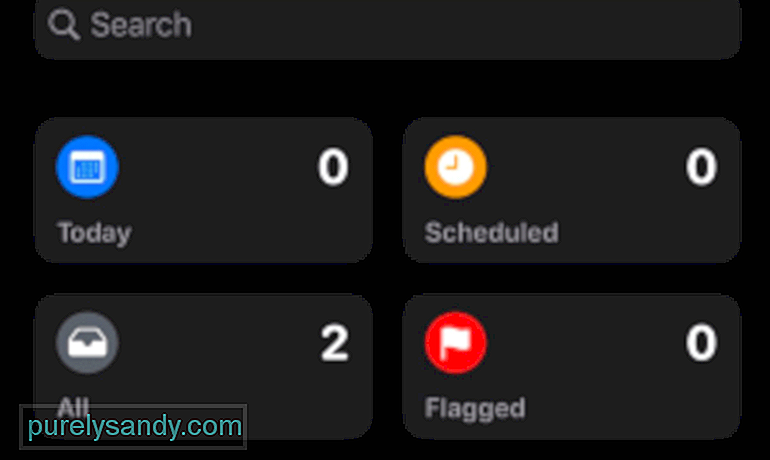 Pierderea unuia sau a două memento-uri nu este mare lucru, deoarece le puteți adăuga cu ușurință în noua aplicație Memento-uri. Dar dacă ați pierdut memento-uri de o săptămână sau de o lună întreagă, acest lucru va fi deranjat, mai ales pentru persoanele care se bazează pe aplicație pentru a-și organiza viața. Dar nu pierde speranța. S-ar putea să pară că mementourile dvs. au dispărut pentru totdeauna, dar ar putea fi agățate undeva în nor.
Pierderea unuia sau a două memento-uri nu este mare lucru, deoarece le puteți adăuga cu ușurință în noua aplicație Memento-uri. Dar dacă ați pierdut memento-uri de o săptămână sau de o lună întreagă, acest lucru va fi deranjat, mai ales pentru persoanele care se bazează pe aplicație pentru a-și organiza viața. Dar nu pierde speranța. S-ar putea să pară că mementourile dvs. au dispărut pentru totdeauna, dar ar putea fi agățate undeva în nor.
Înainte de a încerca să vă recuperați vechile memento-uri, asigurați-vă că faceți mai întâi unele servicii de menaj pentru a evita problemele.
- Curățați-vă sistemul folosind un instrument de curățare Mac, cum ar fi Outbyte MacRepair, pentru a scăpa de fișierele nedorite.
- Ștergeți aplicațiile vechi și fișierele de care nu mai aveți nevoie, glisându-le în coșul de gunoi.
- Instalați toate actualizările necesare ale sistemului și ale aplicației.
- Reporniți computerul dvs. Mac.
Odată ce computerul este gata, puteți încerca apoi oricare dintre următoarele metode de recuperare de mai jos.
Metoda 1: Restabiliți-vă mementourile utilizând iCloud.Cel mai simplu mod de a vă recupera toate mementourile este restaurarea lor în contul iCloud. După cum a menționat Apple, ar trebui să puteți accesa toate vechile mementouri atunci când vă conectați la contul iCloud din browser. Urmați pașii de mai jos pentru a face acest lucru:
Rețineți că restaurarea mementourilor vă poate determina, de asemenea, să vă restaurați calendarul, deci trebuie să reveniți mai întâi la calendarul curent. Sau puteți configura un cont Google pe computerul Mac și puteți copia toate evenimentele din calendar în contul dvs. Google.
Din păcate, această metodă nu funcționează pentru toată lumea. Mai mulți utilizatori au raportat că nu pot accesa vechile lor mementouri din contul lor iCloud. Dacă acesta este cazul, puteți încerca celelalte metode de mai jos.
Metoda # 2: Accesați-vă vechile mementouri utilizând dispozitive care rulează software mai vechi.Dacă aveți alte dispozitive care rulează software mai vechi și care utilizează același ID Apple, există o șansă uriașă ca vechile tale reamintiri să fie încă acolo. Ce puteți face este să exportați mementourile și să le încărcați în noua aplicație Mementouri. Pentru a face acest lucru:
Fișierul exportat va fi în format ICS și va conține toate listele dvs., articolele de rezolvat și alte memento-uri pe care le-ați adăugat anterior și nu le-ați șters niciodată după finalizare. Formatul ICS este acceptat de Apple, Google și Microsoft.
Metoda nr. 3: utilizați un simulator terță parte.Dacă nu vă puteți accesa vechile mementouri din contul iCloud sau dacă nu aveți un alt dispozitiv Apple care rulează o versiune anterioară a iOS, ultima opțiune ar fi să utilizați un simulator, cum ar fi simulatorul Xcode și rulați un dispozitiv iOS. Puteți rula versiunea anterioară a aplicației Memento-uri folosind simulatorul, să vă conectați utilizând ID-ul dvs. Apple și să accesați toate mementourile șterse. Apoi, puteți copia aceste memento-uri din vechea aplicație Memento-uri pe Mac. Rețineți, totuși, că utilizarea simulatoarelor ar putea necesita un pic de cunoștințe tehnice, deoarece este un instrument folosit de dezvoltatori pentru a-și testa aplicațiile.
RezumatPierderea unora sau a tuturor mementourilor dvs. poate fi frustrantă și vă poate face să pierdeți sarcini sau termene importante. Deci, dacă nu sunteți gata să vă pierdeți mementourile, trebuie să vă gândiți de două ori înainte de a trece la iOS 13 și să faceți o copie de siguranță a aplicației Memento-uri pentru orice eventualitate. Dacă ați actualizat deja aplicația Mementouri la cea mai recentă versiune și nu puteți accesa vechile mementouri de pe computerul dvs. Mac, pur și simplu urmați metodele de mai sus pentru a le prelua.
Video YouTube.: Cum se recuperează mementourile pierdute pe macOS Mojave
09, 2025

